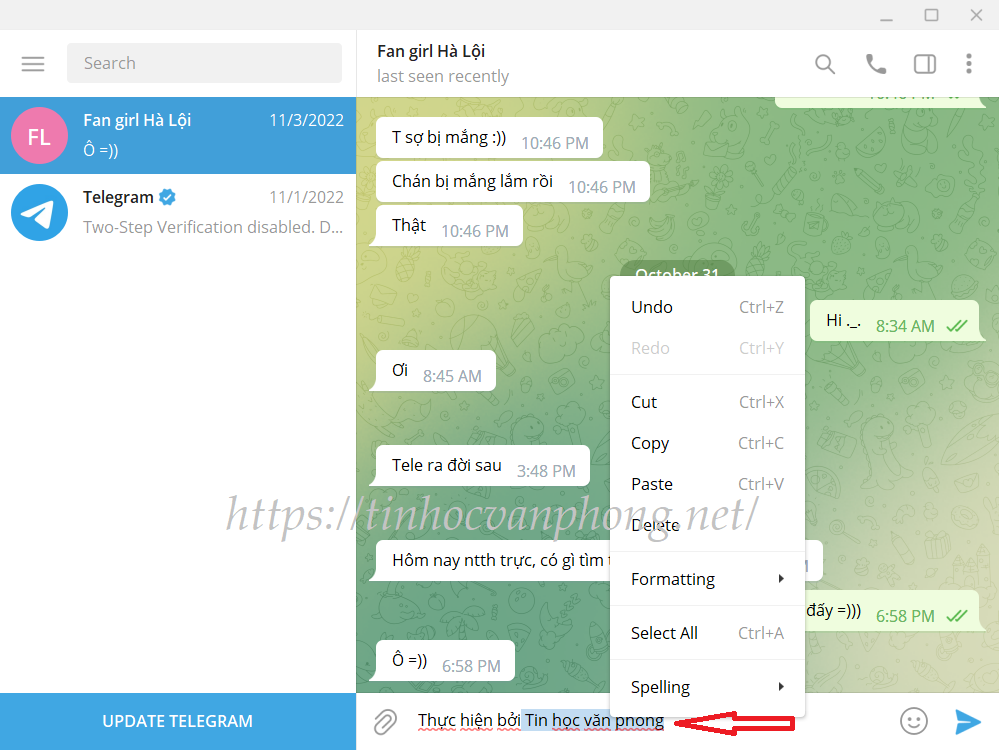Trong bài viết này, Tin học văn phòng sẽ hướng dẫn các bạn cách in đậm tin nhắn Telegram. Ngoài ra, chúng tôi cũng sẽ giới thiệu thêm cho các bạn về một số thao tác mà bạn có thể chỉnh sửa với tin nhắn trên Telegram, bao gồm: in nghiêng và gạch chân tin nhắn.

Trong thời đại công nghệ 4.0 ngày nay, nền tảng mạng xã hội đang ngày càng phát triển mạnh mẽ và cho ra đời nhiều ứng dụng trò chuyện online giúp chúng ta có thể tương tác với nhau mọi lúc, mọi nơi. Trong số đó thì hôm nay Tin học văn phòng sẽ giới thiệu cho các bạn về ứng dụng Telegram. Đây là một ứng dụng nhắn tin, gọi điện miễn phí với nhiều tính năng ưu việt mà những ứng dụng khác chưa thực hiện được.
Telegram cũng là một trong những ứng dụng được sử dụng ngày càng rộng rãi, vốn dĩ ứng dụng này cạnh tranh được với những ứng dụng vô cùng phổ biến như Messenger, Zalo là bởi vì sự nhanh chóng, an toàn và độ bảo mật rất cao. Bên cạnh đó, một điều đặc biệt mà chỉ có ứng dụng Telegram trên máy tính cho phép làm được đó chính là in đậm tin nhắn Telegram.
Ngay sau đây, chúng tôi sẽ hướng dẫn các bạn cách in đậm, in nghiêng và gạch chân tin nhắn Telegram bằng máy tính nhé!
Nội dung bài viết
Cách in đậm tin nhắn Telegram
Bước 1: Mở ứng dụng Telegram Desktop hoặc truy cập Telegram phiên bản trang web thông qua đường liên kết sau: https://web.telegram.org/k/
Bước 2: Sau khi nhập tin nhắn thì các bạn hãy nhấn giữ chuột trái bôi đen cụm từ mà bạn cần in đậm và nhấn chuột phải.
Bước 3: Trong bảng hiển thị trên màn hình, bạn hãy nhấn vào “Formatting” -> Chọn “Bold” để in đậm tin nhắn Telegram.
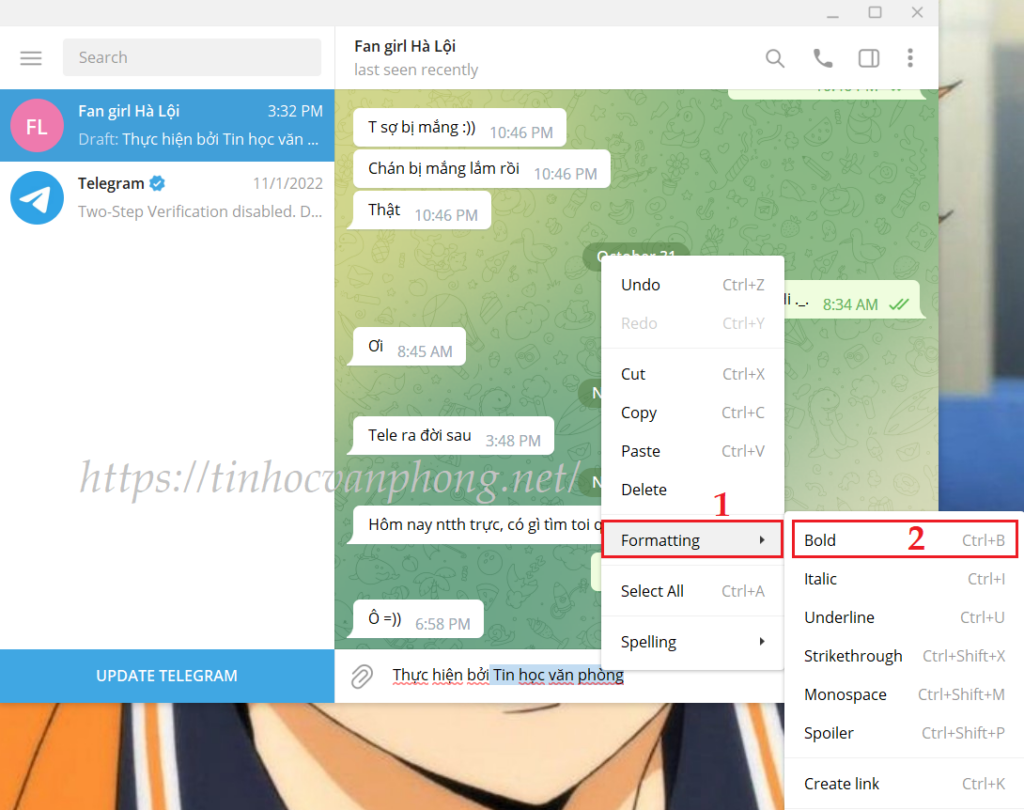
Cách in nghiêng tin nhắn Telegram
Bước 1: Các bạn cũng mở ứng dụng Telegram dành cho máy tính và thực hiện tương tự như bước 2 của cách in đậm tin nhắn Telegram.
Bước 2: Tiếp theo các bạn nhấn chọn “Formatting” rồi sau đó nhấn chọn “Italic” để in nghiêng tin nhắn Telegram.
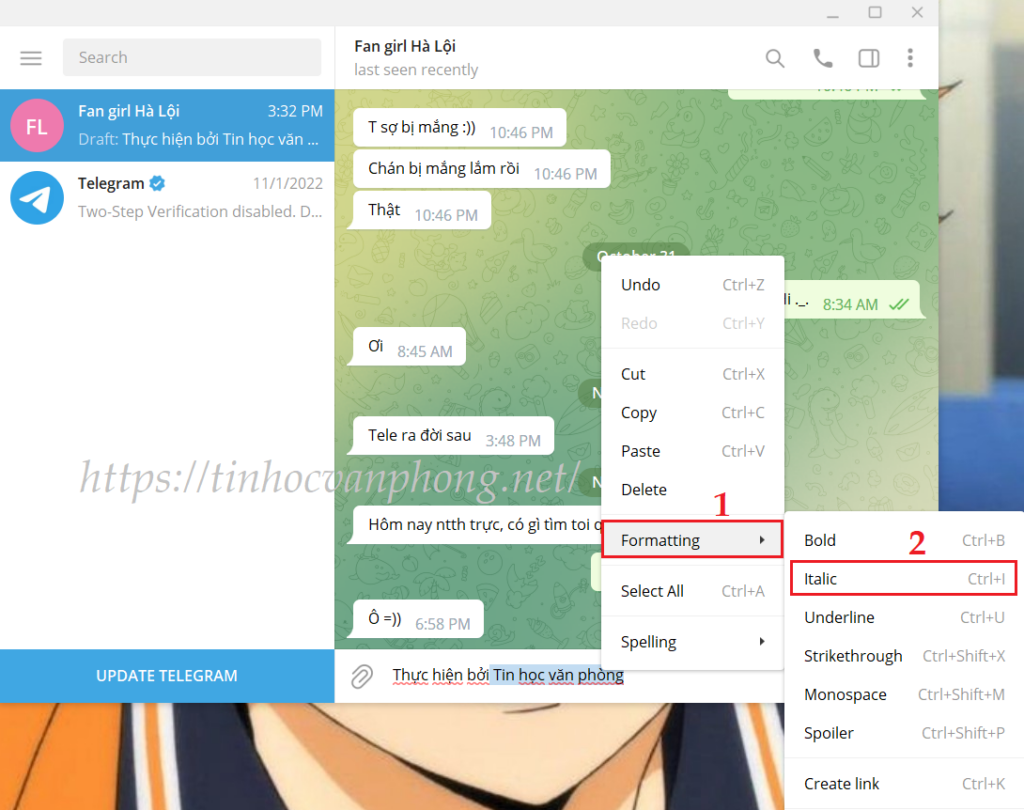
Cách gạch chân tin nhắn Telegram
Bước 1: Giống như đối với cách in đậm hay in nghiêng tin nhắn Telegram, các bạn cũng mở ứng dụng Telegram dành cho máy tính và thực hiện tương tự như bước 2 của cách in đậm tin nhắn Telegram.
Bước 2: Tại “Formatting“, các bạn hãy nhấn chọn “Underline” để thực hiện gạch chân tin nhắn Telegram.
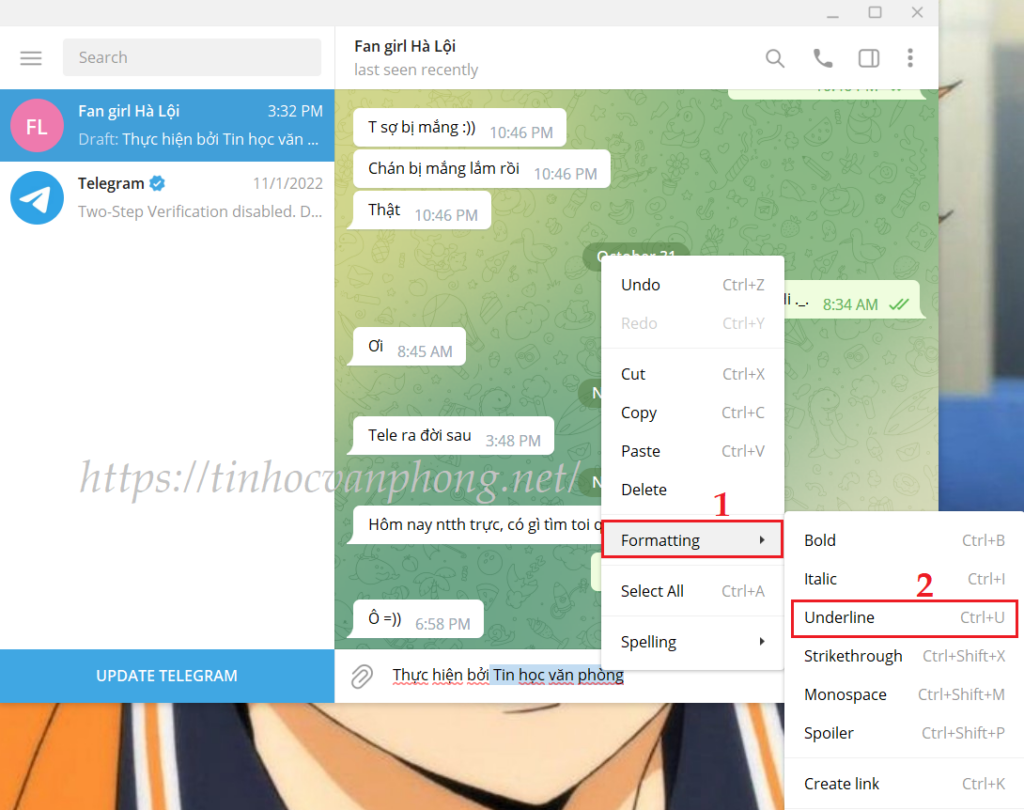
Thao tác nhanh bằng cách sử dụng tổ hợp phím
Với các phím tắt này thì các bạn sẽ in đậm, in nghiêng, gạch chân tin nhắn Telegram một cách nhanh chóng hơn.
- Ctrl + B: In đậm tin nhắn.
- Ctrl + I: In nghiêng tin nhắn.
- Ctrl + Shift + X: Gạch ngang tin nhắn.
- Ctrl + U: Gạch chân tin nhắn.
- Ctrl + Shift + M: Chữ nhỏ với khoảng cách rộng.
Như vậy là Tin học văn phòng đã hướng dẫn xong cho các bạn cách in đậm tin nhắn Telegram và cách in nghiêng, gạch chân tin nhắn rồi. Hi vọng là sau khi đọc bài viết này, tất cả các bạn sẽ thành thạo hơn về cách sử dụng ứng dụng Telegram nhé!
Chúc các bạn thực hiện thành công!
Dưới đây là một số bài viết tham khảo khác được thực hiện bởi Tin học văn phòng mà các bạn có thể xem thêm:
- Cách đăng nhập Telegram trên điện thoại và máy tính
- Cách cài tiếng Việt cho Telegram
- Cách tìm nhóm trên Telegram
- Cách dùng Telegram
- Cách tải video trên Telegram
- Cách tải Telegram trên điện thoại và máy tính
- Cách khôi phục tin nhắn Telegram
- Cách ẩn tin nhắn Telegram
- Cách xóa tài khoản Telegram
- Cách bảo mật Telegram
- Cách cài đặt dark mode trên Telegram
- Cài đặt ảnh đại diện trên Telegram
- Cách in đậm tin nhắn Telegram
- Cách tắt trạng thái online trên Telegram
- Cách ẩn thời gian online lần cuối trên Telegram
- Kích hoạt bảo mật 2 lớp trên Telegram
- Cách khóa ứng dụng Telegram
- Cách tắt thông báo Telegram
- Cách cài đặt tự động xóa tin nhắn Telegram
- Chặn người khác thêm vào nhóm Telegram
- Google Drive là gì?
- Google Meet là gì?
- 【Hướng Dẫn】Cách chuyển slide sang PDF
- 【Hướng Dẫn】Chỉnh Animation trong Google slides
- 【Hướng Dẫn】Chèn nhạc vào Google slides
- 【Hướng dẫn】3 cách tránh hack zalo nên biết
- 【Tìm hiểu】VNPay là gì?
- 【Hướng Dẫn】Cách cài tiếng Việt cho Telegram